windows使配置的环境变量生效设置方法 windows环境变量生效怎么设置
更新时间:2023-02-23 09:37:53作者:jiang
我们在使用windows系统电脑的过程中,对于一些变成人员来说,就需要通过配置环境变量来使得软件中程序正常运行,可是有些用户却不懂得windows环境变量生效设置方法,那么windows使配置的环境变量生效设置方法呢?这里小编就来教大家windows环境变量生效怎么设置。
具体方法:
1、首先,打开开始菜单,找到计算机,右键属性,点击进入,如图所示;
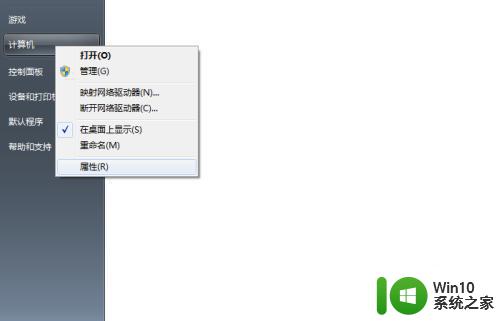
2、然后点击"高级系统设置",再点击对话窗口下面的"环境变量",如图所示;
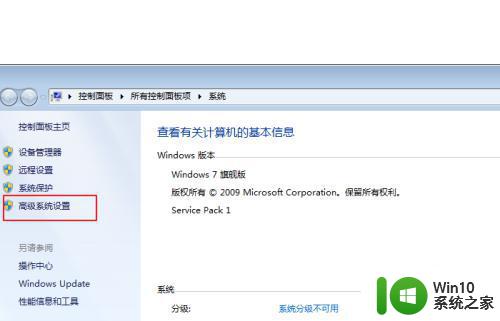
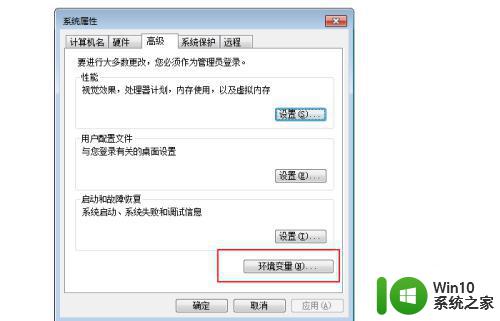
3、这里可以新建环境变量,也可以编辑环境变量,这里我们选择"系统变量"里的path,如图所示;
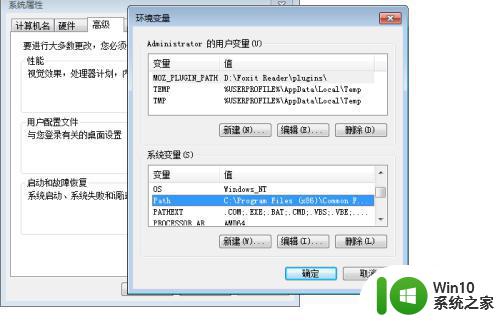
4、双击对其进行修改,这里我们在path变量值的末尾增加";D:UF"(注意分号不能丢掉),如图所示;
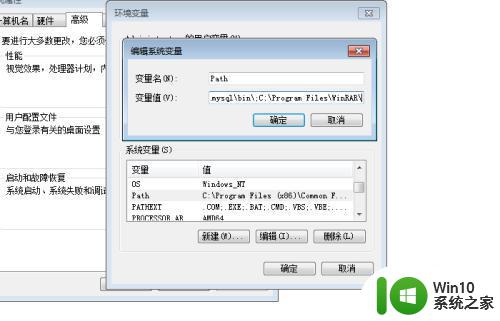
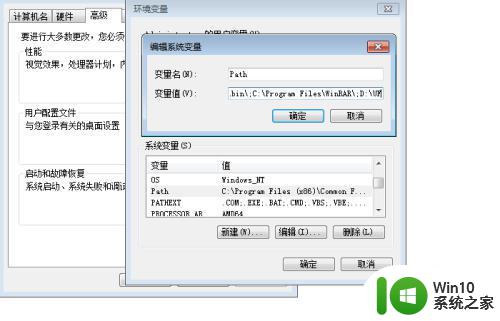
5、然后,我们点击确定,连续点击3次确定;
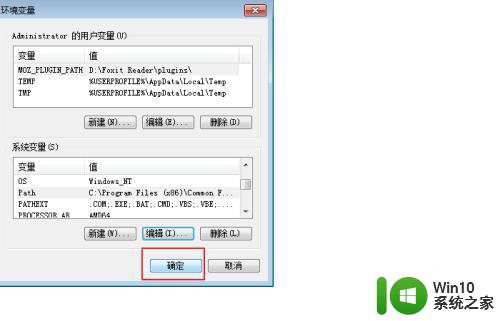
6、然后重启电脑或者注销电脑即可,这里选择注销电脑,使环境变量生效,如图所示;
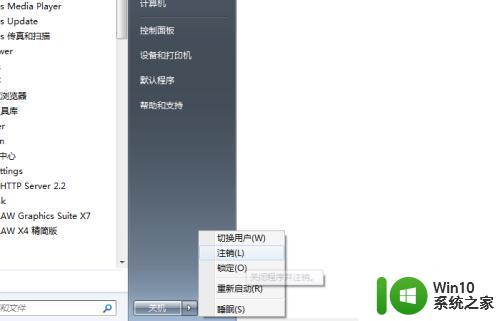
上述就是windows环境变量生效怎么设置了,有需要的用户就可以根据小编的步骤进行操作了,希望能够对大家有所帮助。
windows使配置的环境变量生效设置方法 windows环境变量生效怎么设置相关教程
- windows环境变量设置 Windows系统如何设置环境变量
- win8版jdk环境变量配置方法 win8 jdk环境变量配置步骤
- 添加环境变量是什么意思 如何设置和修改环境变量
- jdk环境变量总是配置不成功如何处理 jdk环境变量配置不成功的原因是什么
- ug经典界面环境变量 UG12.0如何切换回经典界面
- steam离线模式怎么设置 steam如何在无网络环境下启动游戏
- windows怎么添加系统变量 windows添加系统变量的方法
- word紧密型环绕方式的设置方法 word图片紧密型环绕怎么设置
- wegame显示上网环境异常解决方法 wegame登录显示上网环境异常解决方法
- 修改注册表跳过重启的方法 windows怎么设置修改注册表无需重启直接生效
- 电脑游戏重启后仍然出现环境异常怎么办 游戏启动时显示环境异常如何解决
- 笔记本找不到恢复环境怎么办 重启电脑找不到恢复环境是什么原因
- U盘装机提示Error 15:File Not Found怎么解决 U盘装机Error 15怎么解决
- 无线网络手机能连上电脑连不上怎么办 无线网络手机连接电脑失败怎么解决
- 酷我音乐电脑版怎么取消边听歌变缓存 酷我音乐电脑版取消边听歌功能步骤
- 设置电脑ip提示出现了一个意外怎么解决 电脑IP设置出现意外怎么办
电脑教程推荐
- 1 w8系统运行程序提示msg:xxxx.exe–无法找到入口的解决方法 w8系统无法找到入口程序解决方法
- 2 雷电模拟器游戏中心打不开一直加载中怎么解决 雷电模拟器游戏中心无法打开怎么办
- 3 如何使用disk genius调整分区大小c盘 Disk Genius如何调整C盘分区大小
- 4 清除xp系统操作记录保护隐私安全的方法 如何清除Windows XP系统中的操作记录以保护隐私安全
- 5 u盘需要提供管理员权限才能复制到文件夹怎么办 u盘复制文件夹需要管理员权限
- 6 华硕P8H61-M PLUS主板bios设置u盘启动的步骤图解 华硕P8H61-M PLUS主板bios设置u盘启动方法步骤图解
- 7 无法打开这个应用请与你的系统管理员联系怎么办 应用打不开怎么处理
- 8 华擎主板设置bios的方法 华擎主板bios设置教程
- 9 笔记本无法正常启动您的电脑oxc0000001修复方法 笔记本电脑启动错误oxc0000001解决方法
- 10 U盘盘符不显示时打开U盘的技巧 U盘插入电脑后没反应怎么办
win10系统推荐
- 1 萝卜家园ghost win10 32位安装稳定版下载v2023.12
- 2 电脑公司ghost win10 64位专业免激活版v2023.12
- 3 番茄家园ghost win10 32位旗舰破解版v2023.12
- 4 索尼笔记本ghost win10 64位原版正式版v2023.12
- 5 系统之家ghost win10 64位u盘家庭版v2023.12
- 6 电脑公司ghost win10 64位官方破解版v2023.12
- 7 系统之家windows10 64位原版安装版v2023.12
- 8 深度技术ghost win10 64位极速稳定版v2023.12
- 9 雨林木风ghost win10 64位专业旗舰版v2023.12
- 10 电脑公司ghost win10 32位正式装机版v2023.12